De © van deze les is van mezelf.
Mijn lessen mogen NIET gelinkt of gekopieerd worden
op andere websites en/of forums, zonder mijn toestemmig
Elke gelijkenis met andere lessen op het wijde web, berust op louter toeval.
Laat de namen en watermerken van tubes en ander materiaal intact.
Het vraagt veel werk om deze te maken.
Heb hier aub respect voor.
Ik bedank dan ook iedereen dat ik hun tubes en materialen
mag gebruiken.

Als u uw creatie in een blog, op Facebook of op een website plaatst,
gelieve dan een link naar de les vermelden.
Om het verrassingseffect niet te verknoeien voor anderen,
aub uw uitwerking niet openbaar maken voor de einddatum.
In dit geval is dit 31/03/2025.
Uw uitwerking uiterlijk 28/03 inleveren.
Bedankt !
Algemene voorbereidingen :
Installeer eerst de filters die je nog niet had, voor je PSP opent !!
Open je tubes in PSP, dupliceer ze en sluit de originelen.
Vergeet de watermerken niet te verwijderen op de copies.
Filters HERE
Toestemmingen tubes HERE
Blanco Kleurenpallet Alfakanaal kan je HIER downloaden
Materiaal HERE
Benodigdheden :
THEMA
KLEURRIJK
Tubes :
(*) Herken je een tube van jezelf, contacteer me dan even, zodat ik je naam kan
Vermelden of – indien je wenst – de tube kan verwijderen.
Zorg dat je verschillende kleuren hebt.
Ik gebruik een tube van Kamil
1/ KamilTube-2297-BG
2/ BL68_KaD_Element1
Masks : openen in psp en minimaliseren
1/ Narah_Mask_0980
Selecties : openen in PSP en minimaliseren
1/ BL68_KaD_Alfakanaal
Kleurenpallet
Werk je met eigen kleuren, maak dan zelf je kleurenpallet met het alfakanaal,
zodat je makkelijk kan wisselen tussen je kleuren.
Er zijn kleurverschillen in de verschillende versies van Psp.
Gebruik daarom de html codes van het kleurenpallet om er zeker van te zijn,
dat je dezelfde kleuren hebt. Ook bij het samenvoegen van lagen, kunnen er kleurverschillen zijn.
Filters :
1/ Adjust – Variations
2/ Mehdi – Sorting Tiles
3/ Unlimited 2.0 - &<Kaleidoscope> – EasyCorner UpperLeft
of __Bkg Designers sf10 IV_ – _Easy Corner UpperLeft (-)
4/ Alien Skin – Eye Candy 5 – Impact
5/ Tramages – Tow the line
(-) Deze filters importeren in Unlimited 2.0 om hetzelfde resultaat te bekomen
---------------------------------------
Werkwijze
Bij gebruik van andere tubes en kleuren, kan de mengmodus en/of laagdekking verschillen
Vanaf nu gebruik ik de termen “SPIEGELEN” en “OMDRAAIEN” weer gewoon.
Spiegelen : Horizontaal spiegelen – Omdraaien : Verticaal spiegelen
We gaan beginnen – Veel plezier!
Denk eraan om je werk regelmatig op te slaan
Kleuren :
Maak eerst je eigen kleurenpallet, zodat je makkelijk kan wisselen tussen je kleuren.
Gebruik hiervoor het Alfa_Kleurenpallet-6 in de materialen.
Voorgrond : Kies een niet té lichte kleur uit je tube (ook niet te donker!)
Achtergrond : Kies een andere lichte kleur uit je tube
Kleur 3 : Kies nog een andere lichte kleur uit je tube of uit de achtergrond
Kleur 4 : Donkerder dan Kleur 2
Kleur 5 : wit (#ffffff)
Kleur 6 : zwart (#000000)
Voorbeeld :

1
Open : BL68_KaD_Alfakanaal
Venster – dupliceren
Minimaliseer het origineel – we werken op de kopie
2
Alles selecteren
Activeer en kopieer : KamilTube-2297-BG
Bewerken – Plakken in selectie
Niets selecteren
3
Effecten – Adjust – Variations – Kies aan de rechterkant : Darker en dan OK
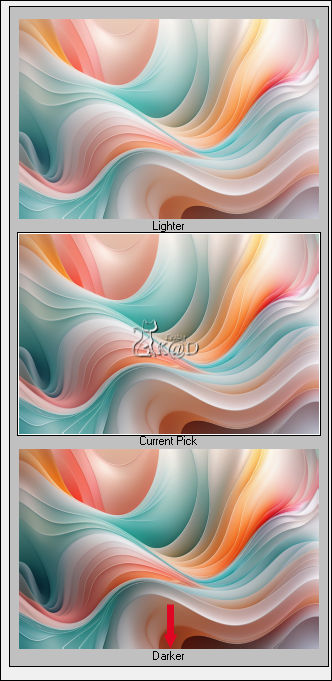
*Indien nodig kan je hier ook je kleur aanpassen
Aanpassen – Vervagen – Gaussiaans : 25
4
Effecten – Mehdi – Sorting Tiles – zie PS
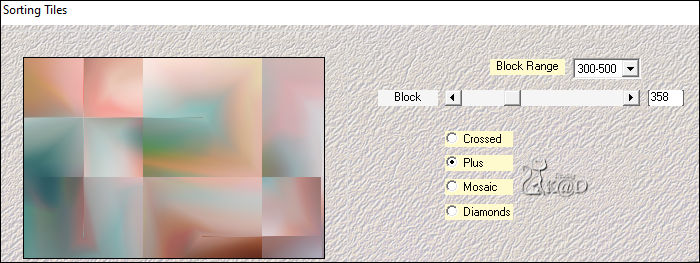
Herhaal maar duid “Crossed” aan
Effecten – Randeffecten – Accentueren
5
Zet voorgrondkleur op Kleur 4
Lagen – Nieuwe Rasterlaag
Vul voor voorgrondkleur
Lagen – Nieuwe Maskerlaag – Uit afbeelding “Narah_Mask_0980” – zie PS
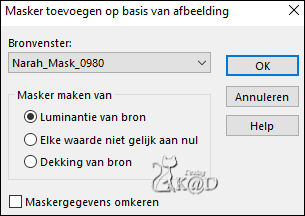
Lagen – Samenvoegen – Groep samenvoegen (Groep – Raster 2)
Afbeelding – Spiegelen en omdraaien
6
Activeer Raster 1
Lagen – Dupliceren (Kopie van Raster 1)
Effecten – Unlimited 2.0 - &<Kaleidoscope> – EasyCorner UpperLeft – zie PS
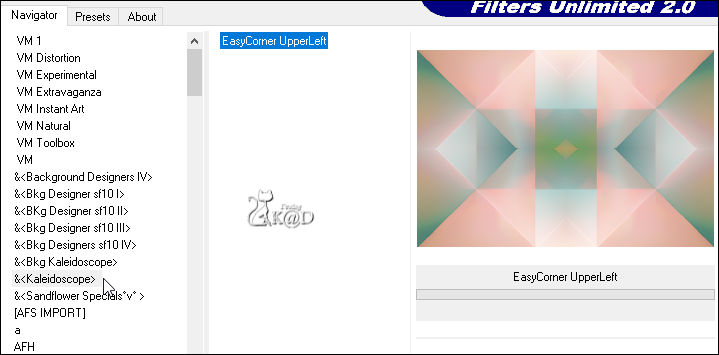
7
Selecties – Laden uit alfakanaal – Selectie 1 – zie PS
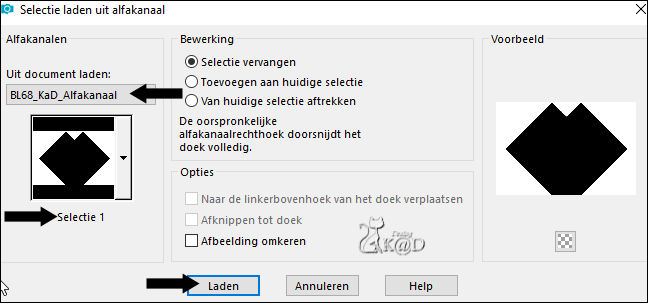
Druk Delete op je toetsenbord
Niets selecteren
8
Effecten – Afbeeldingseffecten – Naadloze Herhaling – Naast elkaar – zie PS
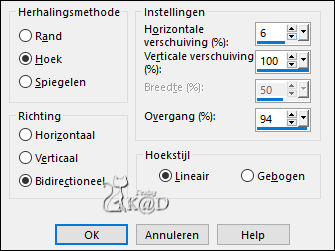
9
Effecten – Reflectie-effecten – Roterende spiegel – zie PS
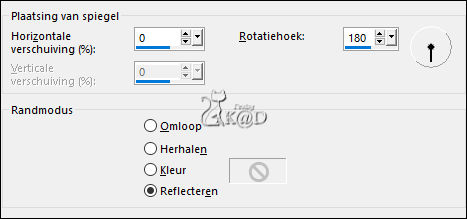
10
Effecten – 3D-effecten – Slagschaduw : V&H 0 – 60 – 25 – Kleur #000000
11
Voorgrond staat nog op Kleur 4
Zet achtergrond op Kleur 1
Zet voorgrond op verloop – zie PS
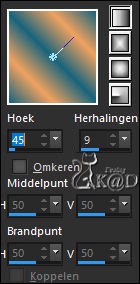
Lagen – Nieuwe Rasterlaag (Raster 2)
Lagen – Schikken – Vooraan
Selecties – Laden uit alfakanaal – Selectie 2 – zie PS
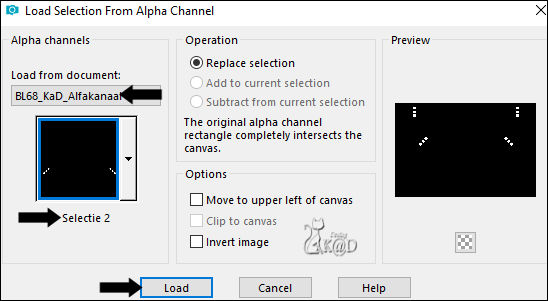
Vul selectie met verloop
Effecten – Alien Skin – Eye Candy 5 – Impact – Glass : CLEAR
Niets selecteren
12
Activeer en kopieer : BL68_KaD_Element1*
Bewerken – Plakken als nieuwe laag (Raster 3)
Druk K – Pos X : 653 – Pos Y : 125 – Druk M UITLEG
Effecten – 3D-effecten – Slagschaduw : V&H 2 – 35 – 2 – Kleur #000000
*Je kan de kleuren aanpassen in de afbeelding : BL68_KaD_Element1_OmAanTePassen
Kies de juiste laag en gebruik “Kleurwisselaar” om naar jouw kleuren in te kleuren
13
Activeer en kopieer jouw vrouwentube
Bewerken – Plakken als nieuwe laag (Raster 4)
Verklein, verscherpt, … indien nodig
Plaats haar onderaan tegen de rand
14
Lagen – Dupliceren (Kopie van Raster 4)
Activeer de laag er net onder (Raster 4)
Aanpassen – Vervagen – Gaussiaans : 25
Effecten – Tramages – Tow the line – STANDAARD – zie PS
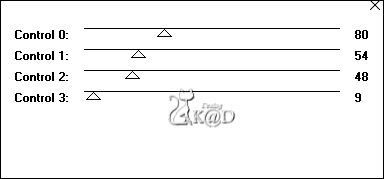
Zet Mengmodus op Hard Licht
15
Activeer bovenste laag
Effecten – 3D-effecten – Slagschaduw : V 0 – H 7 – 50 – 30 – Kleur #000000
Resultaat
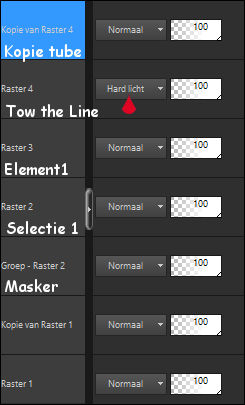
16
Afbeelding – Randen toevoegen : 1 pix kleur 4
Alles selecteren
17
Afbeelding – Randen toevoegen :
7 pix Kleur 5
1 pix Kleur 4
15 pix Kleur 5
Effecten – 3D-effecten – Slagschaduw : V&H 0 – 60 – 30 – Kleur #000000
Niets selecteren
18
Plaats je naam en/of watermerk op je crea
Plaats ook mijn watermerk op je crea HIER
19
Afbeelding – Randen toevoegen : 1 pix kleur 4
Afbeelding – Formaat wijzigen : 900 pix
Aanpassen – Scherpte – Onscherp Masker : 2 – 30 – 2 – niets aangevinkt
Opslaan als .jpg
Je afbeelding is klaar
Ik hoop dat jullie het een leuke les vonden
Groetjes
Karin
10/01/2025
Extra vb met tubes Kamil

Extra vb met tubes Kamil

Je uitwerking mailen 
Om het verrassingseffect niet te verknoeien voor anderen,
aub uw uitwerking niet openbaar maken voor de einddatum.
In dit geval is dit 31/03/2025.
Uw uitwerking uiterlijk 28/03 inleveren.
Bedankt !

